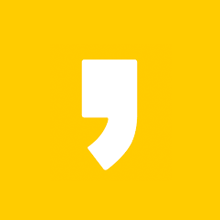요즘은 컴퓨터보다 스마트폰이 더욱 보편화되다 보니 와이파이의 필요성이 더욱 강조되고 있습니다. 유튜브나 페이스북 같은 SNS를 기반으로 수많은 컨텐츠들이 생산되고 소비되는 손안의 세상에서 와이파이는 생명줄 같은 존재죠.
무제한 요금제로 펑펑쓸게 아니라면 요즘 대세인 5g 와이파이는 이제는 당연시 되며 사용되고 있습니다. 물론 아직 전국적인 5g 상용화가 덜 이루어졌지만 한정된 장소에서 사용하는 와이파이는 그 효율이 좀 나은편입니다.

게임에서 음악 동영상까지 시청하며 모든 일을 손안에서 해결할 수 있는 세상인 요즘 항상 말일이 가까워올수록 데이터에 허덕이시는 분들이 많으실 겁니다. 그래서 장소가 허락한다면 와이파이를 찾아 헤매이게 되고 집에서도 모든 가족이 와이파이에 접속해 사용하다보니 속도에 대한 갈증에 시달리게 되죠.
요즘 아파트들은 집안 자체에 랜선자체가 깔려있는 곳이 많아 컴퓨터가 없어도 인터넷이 연결되어 있고 랜선과 공유기만 있다면 어렵지 않게 무선 아파트 와이파이를 만드실 수 있습니다.

예전에 어떤 블로그를 통해 사진을 저장해두고 같은 모델을 구입해서 해봣는데 실제로 되더라고요. 저도 저 모델을 구매해서 했답니다. 방식은 비슷할 듯하니 설명서를 참조하셔서 저처럼 잘 따라하시면 될거 같아요!

전원을 연결하고 인터넷선을 후면에 위치한 WAN단자에 연결하고, 잘 연걸이 되어 있는지 전면의 위치한 LED 정보창에 불이 들어와 있는지 확인해줍니다.(공유기 모델에 따라 반응이 다르거나 없을 수 있으니, 설명서도 참조하세요!)
전원이 문제없이 들어왔다면 2.4g와 5g 모든 램프가 불이 들어오고 가장 오른쪽 WAN에도 불이 켜졌는지 확인하세요. 불이 들어왔다면 라인이 살아있다는 말! 이상없이 연결된 것이랍니다.

예전 어떤 블로그에서 보고 저장해둔 이미지인데, 이 설명서만으로도 다른 공유기 설정할때 관리페이지는 잘 넘어가더라고요. 스마트폰에서 주소란에 192.168.0.1을 입력해주세요. 그러면 로그인 화면이 뜰테니, 로그인 해주세요.
로그인을 완료하면 스마트폰의 화면에 옵션창이 뜨게 될텐데, 잘 안보이시는 분들은 확대해서 관리도구로 들어가주세요. 대부분 톱니바퀴 모양의 아이콘으로 되어 있으니 쉽게 찾으실게요.

관리도구에서 기본세팅과 고급세팅이 나뉘어 질텐데, 기본세팅으로 먼저 들어가세요. 여러가지 항목이 나올텐데, 00Ghz 무선 설정/보안 이런식으로 적힌 항목이 있으실 겁니다. 공유기 성능에 따라 1개가 나오는 것도 있고 2개가 나오는 것도 있어요.
먼저 2.4g를 터치해보면 옆에 앞으로 사용할 와이파이 이름을 설정하는 창과 아래로 비밀번호를 설정할 것인지 여부가 나오게 됩니다. 본인이 사용하실 네트워크 이름을 만들어주세요.

아무리 가정집이라도 인근 주민이 어떤 사람이 사는지 모르는 요즘 해킹방지를 위해 암호화를 설정해주시는 것을 추천드립니다. 아래 사진처럼 WPA2PSK + AES 를 선택하시면 되고 요즘은 권장이라고 되어 있는 것을 쓰시면 되더라고요.
자신만의 암호를 넣은 후 우측 하단에 있는 적용 버튼을 누르면 완성! 공유기는 거의 비슷한 메뉴얼을 가지고 있더라고요. 설명서 자체에 있는 기기 접속전용 관리자 주소를 잘 사용하시면 무리 없이 혼자서도 와이파이 개통이 가능합니다. 잘 모르신다고 기사분을 부르게되면 출장비 등 필요없는 비용이 발생하게 되니, 차근차근 하나씩 도전해보시기를 추천드립니다.
혹시 잘못되더라도 공유기 자체 초기화 버튼이 있으니 무서워하지 마세요! 확실히 2.4g 보다는 5g가 빠르더라고요 ㅎㅎ
집에 인터넷 선은 되는데 컴퓨터가 없어 사용하지 못하셨던 분들께는 도움이 되셨으면 하네요. 와이파이가 없어 집에서도 데이터를 소비하는 그런 낭비는 하지마시길 바래요!